Привет всем! Как я уже говорил в своем первом посте, я не программист, а скорее любитель. Пробовал писать свои поделки на разных языках, но начинал я с Java. Больше всего из семейства Java мне понравилась платформа JavaFX. Точнее сказать, связка JavaFX + FXML, где в контроллере расписываем логику, а графический интерфейс описываем в отдельном fxml-файле. Радио как раз написано с помощью этой связки.
Для воспроизведения применяется библиотека JLayer. Встроенный класс MediaPlayer почему-то отказался у меня работать. Запись и воспроизведение сделаны в отдельных потоках. Ради эксперимента пробовал запустить воспроизведение в основном потоке приложения. Получил намертво зависший интерфейс. То же самое получил и при попытке записи в основном потоке.
Полностью код приложения доступен в репозитории GitHub. Приложение было создано с помощью среды разработки NetBeans 8.2 и конструктора Scene Builder от компании Gluon. В этом посте я не ставил целью полностью рассмотреть код приложения, а лишь остановился на некоторых, самых интересных, на мой взгляд, моментах.
Внешний вид
Вот так программа выглядит:
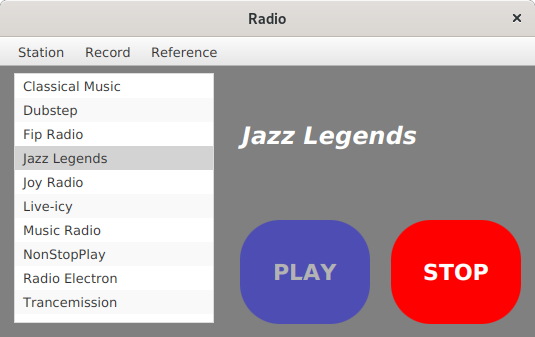
В меню «Station» находятся пункты для создания, удаления и изменения станции. В меню «Record» можно найти пункты для начала и остановки записи, а также для изменения директории записи. В меню «Reference» имеется пункт для выхода из программы и пункт «О Программе», показывающий некоторую информацию о приложении.
Содержимое файла разметки интерфейса. Все очень лаконично и понятно. Какие-то пояснения, я думаю, излишни.
<?xml version="1.0" encoding="UTF-8"?>
<?import javafx.scene.control.Button?>
<?import javafx.scene.control.Label?>
<?import javafx.scene.control.ListView?>
<?import javafx.scene.control.Menu?>
<?import javafx.scene.control.MenuBar?>
<?import javafx.scene.control.MenuItem?>
<?import javafx.scene.layout.AnchorPane?>
<?import javafx.scene.text.Font?>
<AnchorPane maxHeight="-Infinity" maxWidth="-Infinity" minHeight="-Infinity" minWidth="-Infinity" prefHeight="300.0" prefWidth="535.0" xmlns="http://javafx.com/javafx/8.0.171" xmlns:fx="http://javafx.com/fxml/1" fx:controller="radioplayer.PlayerController">
<ListView fx:id="stationsListView" focusTraversable="false" layoutX="14.0" layoutY="36.0" prefHeight="246.0" prefWidth="200.0" AnchorPane.bottomAnchor="14.0" AnchorPane.leftAnchor="14.0" AnchorPane.topAnchor="36.0" />
<Button fx:id="playButton" focusTraversable="false" layoutX="240.0" layoutY="177.0" mnemonicParsing="false" onAction="#playAction" prefHeight="103.0" prefWidth="130.0" text="PLAY" AnchorPane.bottomAnchor="14.0" AnchorPane.rightAnchor="165.0">
<font>
<Font name="System Bold" size="22.0" />
</font></Button>
<Button fx:id="stopButton" focusTraversable="false" layoutX="391.0" layoutY="177.0" mnemonicParsing="false" onAction="#stopAction" prefHeight="103.0" prefWidth="130.0" text="STOP" AnchorPane.bottomAnchor="14.0" AnchorPane.rightAnchor="14.0">
<font>
<Font name="System Bold" size="22.0" />
</font></Button>
<Label fx:id="nameStation" layoutX="240.0" layoutY="46.0" prefHeight="113.0" prefWidth="279.0" wrapText="true" AnchorPane.bottomAnchor="141.0" AnchorPane.rightAnchor="14.0" AnchorPane.topAnchor="36.0">
<font>
<Font name="System Bold Italic" size="24.0" />
</font></Label>
<MenuBar prefHeight="29.0" prefWidth="535.0" AnchorPane.leftAnchor="0.0" AnchorPane.rightAnchor="0.0" AnchorPane.topAnchor="0.0">
<menus>
<Menu mnemonicParsing="false" text="Station">
<items>
<MenuItem mnemonicParsing="false" onAction="#addAction" text="Add" />
<MenuItem mnemonicParsing="false" onAction="#editAction" text="Edit" />
<MenuItem mnemonicParsing="false" onAction="#deleteAction" text="Delete" />
</items>
</Menu>
<Menu mnemonicParsing="false" text="Record">
<items>
<MenuItem fx:id="recordItem" mnemonicParsing="false" onAction="#recordAction" text="To begin" />
<MenuItem fx:id="stopRecordItem" mnemonicParsing="false" onAction="#stopRecordAction" text="Stop" />
<MenuItem mnemonicParsing="false" onAction="#directoryRecordAction" text="Records Directory" />
</items>
</Menu>
<Menu mnemonicParsing="false" text="Reference">
<items>
<MenuItem mnemonicParsing="false" onAction="#appInfoAction" text="About the program" />
<MenuItem mnemonicParsing="false" onAction="#exitAction" text="Exit" />
</items>
</Menu>
</menus>
</MenuBar>
</AnchorPane>Файл стилей (toast это всплывающие сообщения. О них позже):
.root{
-fx-background-color: grey;
}
.button{
-fx-background-radius: 40;
-fx-border-radius: 40;
-fx-text-fill: white;
}
.button:hover{
-fx-background-color: derive(-fx-base, 18%);
-fx-border-style: solid;
-fx-border-width: 1;
-fx-border-color: derive(-fx-base, -15%);
-fx-cursor: hand;
}
.button:pressed{
-fx-text-fill: black;
}
.list-view, .list-view .viewport, .list-view .content{
-fx-background-color: gainsboro;
}
.list-view:hover{
-fx-cursor: hand;
}
.toast{
-fx-background-radius: 30;
-fx-border-radius: 30;
-fx-background-color: black;
-fx-padding: 20;
}
#nameStation{
-fx-text-fill: white;
}
#playButton{
-fx-background-color: blue;
}
#stopButton{
-fx-background-color: red;
}Воспроизведение и запись
Воспроизведение происходит с помощью этого кода:
taskPlayer = new Task() {
@Override
public Void call() {
try {
radioUrl = new URL(urlString);
InputStream in = radioUrl.openStream();
InputStream is = new BufferedInputStream(in);
player = new Player(is);
player.play();
} catch (FileNotFoundException e) {
e.getMessage();
} catch (IOException | JavaLayerException e) {
e.getMessage();
}
return null;
}
};
new Thread(taskPlayer).start();В отличие от воспроизведения, при записи никаких сторонних библиотек не используется. Как уже говорилось, для воспроизведения применяется библиотека JLayer. Запись происходит так:
taskRecord=new Task() {
@Override
public Void call() throws FileNotFoundException, IOException{
output = new FileOutputStream(reader(file.getAbsolutePath())+
separator+nameStation.getText()+"-"+new Date().toString().replace(":","-")+".mp3");
InputStream in = radioUrl.openStream();
InputStream is = new BufferedInputStream(in);
byte data[] = new byte[1024];
int count;
while ((count = is.read(data)) != -1) {
output.write(data, 0, count);
}
output.flush();
return null;
}
};
new Thread(taskRecord).start();Станции
Станции хранятся в виде текстовых файлов, где имя файла представляет собой название станции, а содержимое это ее URL. Вот метод, который создает станции при первом запуске:
private void createDefaultStations(){
String[] stationNames = {"NonStopPlay","Classical Music","Fip Radio","Jazz Legends","Joy Radio","Live-icy","Music Radio","Radio Electron","Dubstep","Trancemission"};
String[] stationUrls = {"http://stream.nonstopplay.co.uk/nsp-128k-mp3","http://stream.srg-ssr.ch/m/rsc_de/mp3_128","http://direct.fipradio.fr/live/fip-midfi.mp3","http://jazz128legends.streamr.ru/","http://airtime.joyradio.cc:8000/airtime_192.mp3","http://live-icy.gss.dr.dk:8000/A/A05H.mp3","http://ice-the.musicradio.com/CapitalXTRANationalMP3","http://radio-electron.ru:8000/128","http://air.radiorecord.ru:8102/dub_320","http://air.radiorecord.ru:8102/tm_320"};
for(int i=0;i<10;i++){
writer(path+separator+stationNames[i], stationUrls[i]);
}
}Вызов этого метода происходит из другого метода dirCreator, который создает директорию RadioStations, где хранятся файлы станций. Вот этот метод:
private void dirCreator(final String fPath) {
final File file = new File(fPath);
if (!file.exists()) {
file.mkdir();
if(file.exists()){
alertWindow("The <RadioStations> directory has been created.\nYour radio stations will be here:\n"+fPath);
createDefaultStations();
}else{
alertWindow("Error!\nThe <RadioStations> directory will not be created.\n" +
"Try creating the specified directory manually in the following path:\n"+fPath+"\nThe program will be closed.");
System.exit(0);
}
}
}Разрешения на чтение и запись
Следующие методы проверяют разрешения на чтение и запись. Если разрешение отсутствует, то пытаются установить его:
private boolean permissionRead(File file){
if(!file.canRead()){
file.setReadable(true);
return !file.canRead();
}
return false;
}
private boolean permissionWrite(File file){
if(!file.canWrite()){
file.setWritable(true);
return !file.canWrite();
}
return false;
}Применяются эти методы в инициализаторе при проверке разрешений для папки RadioStations:
@Override
public void initialize(URL url, ResourceBundle rb) {
parentPath = System.getProperty("user.home");
path=parentPath+separator+"RadioStations";
this.dirCreator(this.path);
File f=new File(path);
if(permissionRead(f)||permissionWrite(f)){
if(permissionRead(f)&&permissionWrite(f)){
alertWindow("Failed to get permission to read and write files to the <RadioStations> directory.\nTry to give permission manually.");
}else if(permissionRead(f)){
alertWindow("Failed to get permission to read files in directory <RadioStations>.\nTry to give permission manually.");
}else{
alertWindow("Failed to get permission to write files to <RadioStations> directory.\nTry to give permission manually.");
}
System.exit(0);
}
showStationsList();
stopButton.setDisable(true);
recordItem.setDisable(true);
stopRecordItem.setDisable(true);
} Диалоги
Для построения диалогов я не использовал визуальный конструктор, а писал все вручную. Например, вот диалог, который появляется перед записью. Программа спрашивает куда сохранять запись:
final Alert alert = new Alert(Alert.AlertType.CONFIRMATION);
alert.setResizable(true);
alert.getDialogPane().setPrefSize(500,200);
alert.setTitle("Saving Recordings");
alert.setHeaderText("");
alert.setContentText("The default path for your recordings is:\n"+f.getAbsolutePath()+"\nChange?");
ButtonType buttonTypeEdit = new ButtonType("Edit", ButtonBar.ButtonData.OK_DONE);
ButtonType buttonTypeDefault = new ButtonType("Default", ButtonBar.ButtonData.FINISH);
ButtonType buttonTypeCancel = new ButtonType("Cancel", ButtonBar.ButtonData.CANCEL_CLOSE);
alert.getButtonTypes().setAll(buttonTypeEdit, buttonTypeDefault, buttonTypeCancel);
final Optional<ButtonType> resultAlert = alert.showAndWait();Вот окно диалога:

Конечно, программа каждый раз не будет доставать пользователя такими вопросами. Перед первой записью она покажет это окно и если пользователь выберет «Edit», то откроется окно выбора папки, а если выберет «Default», то диалог просто закроется и запись будет вестись в папку по умолчанию. «Cancel» отменяет запись.
Вот еще пример диалога. Это диалог добавления станции:
Dialog dialog = new Dialog<>();
dialog.setTitle("Station Creation");
dialog.setHeaderText("Enter the name and url of the radio station");
ButtonType createButtonType = new ButtonType("Create", ButtonBar.ButtonData.OK_DONE);
ButtonType cancelButtonType = new ButtonType("Cancel", ButtonBar.ButtonData.CANCEL_CLOSE);
dialog.getDialogPane().getButtonTypes().addAll(createButtonType,cancelButtonType);
GridPane grid = new GridPane();
grid.setHgap(10);
grid.setVgap(10);
grid.setPadding(new Insets(20, 150, 10, 10));
TextField stationName = new TextField();
TextField url = new TextField();
grid.add(new Label("Title:"), 0, 0);
grid.add(stationName, 1, 0);
grid.add(new Label("Url:"), 0, 1);
grid.add(url, 1, 1);
dialog.getDialogPane().setContent(grid);
Optional<ButtonType> result = dialog.showAndWait();Здесь все просто. Получаем окно с двумя текстовыми полями. Вот такое:
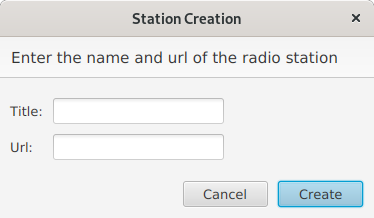
Окно диалога для изменения станций такое же, только поля заполнены данными изменяемой станции.
Заставка
Перед запуском приложения сначала появляется заставка. Для этого в проект был добавлен специальный класс. В настройках запуска проекта его нужно указать как стартовый.
package radioplayer;
import javafx.application.Application;
import java.awt.*;
import javafx.stage.Stage;
/**
*
* @author alex
*/
public class Splash extends Application{
public static void main(final String[] args) {
SplashScreen splash = SplashScreen.getSplashScreen();
try {
Thread.sleep(3000L);
}
catch (InterruptedException ex) {
ex.getMessage();
}
if (splash != null) {
splash.close();
Application.launch(RadioPlayer.class, args);
}
}
@Override
public void start(Stage primaryStage) throws Exception {
throw new UnsupportedOperationException("Not supported yet."); //To change body of generated methods, choose Tools | Templates.
}
}Сама заставка:

Там же в настройках нужно указать следующие параметры для виртуальной машины:
-splash:src/images/splash.png
В манифест приложения следует добавить:
SplashScreen-Image: images/splash.pngВсплывающие сообщения, как в Android
В приложении имеются всплывающие сообщения, которые выглядят как подобные сообщения в Android OS. Вот пример сообщения:
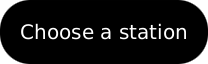
За их появления отвечает отдельный класс:
package radioplayer;
import javafx.animation.KeyFrame;
import javafx.animation.KeyValue;
import javafx.animation.Timeline;
import javafx.scene.Scene;
import javafx.scene.layout.StackPane;
import javafx.scene.paint.Color;
import javafx.scene.text.Font;
import javafx.scene.text.Text;
import javafx.stage.Stage;
import javafx.stage.StageStyle;
import javafx.util.Duration;
/**
*
* @author alex
*/
public class Toast {
void setMessage(final String toastMsg){
Stage toastStage=new Stage();
toastStage.setResizable(false);
toastStage.initStyle(StageStyle.TRANSPARENT);
Text t = new Text(toastMsg);
t.setFont(Font.font("Verdana",20));
t.setFill(Color.WHITE);
StackPane root = new StackPane(t);
root.getStyleClass().add("toast");
root.setOpacity(0);
Scene scene = new Scene(root);
scene.getStylesheets().add((getClass().getResource("style.css")).toExternalForm());
scene.setFill(null);
toastStage.setScene(scene);
toastStage.show();
Timeline tl1 = new Timeline();
KeyFrame fadeInKey1 = new KeyFrame(Duration.millis(500),new KeyValue (toastStage.getScene().getRoot().opacityProperty(), 1));
tl1.getKeyFrames().add(fadeInKey1);
tl1.setOnFinished((ae) ->
new Thread(() -> {
try {
Thread.sleep(3000);
} catch (InterruptedException e) {
e.getMessage();
}
Timeline tl2 = new Timeline();
KeyFrame fadeOutKey1 = new KeyFrame(Duration.millis(500), new KeyValue(toastStage.getScene().getRoot().opacityProperty(), 0));
tl2.getKeyFrames().add(fadeOutKey1);
tl2.setOnFinished((aeb) -> toastStage.close());
tl2.play();
}).start());
tl1.play();
}
}Сборка
Если создавать исполняемый архив, просто нажав в NetBeans кнопку очистки и сборки проекта, мы получим архив, который не будет содержать в себе классы библиотеки JLayer. В манифесте этого архива будет прописан путь до библиотеки. Программа будет работать, только если библиотека будет расположена по этому пути.
Чтобы классы библиотеки JLayer запаковать в исполняемый архив, нужно в файле build.xml дописать следующее:
<target name="package-for-store" depends="jar">
<property name="store.jar.name" value="Radio"/>
<property name="store.dir" value="store"/>
<property name="store.jar" value="${store.dir}/${store.jar.name}.jar"/>
<echo message="Packaging ${application.title} into a single JAR at ${store.jar}"/>
<delete dir="${store.dir}"/>
<mkdir dir="${store.dir}"/>
<jar destfile="${store.dir}/temp_final.jar" filesetmanifest="skip">
<zipgroupfileset dir="dist" includes="*.jar"/>
<zipgroupfileset dir="dist/lib" includes="*.jar"/>
<manifest>
<attribute name="Main-Class" value="radioplayer.Splash"/>
<attribute name="SplashScreen-Image" value="images/splash.png"/>
</manifest>
</jar>
<zip destfile="${store.jar}">
<zipfileset src="${store.dir}/temp_final.jar"
excludes="META-INF/*.SF, META-INF/*.DSA, META-INF/*.RSA"/>
</zip>
<delete file="${store.dir}/temp_final.jar"/>
</target>Для сборки в меню нужно выбрать «выполнить цель», а в подменю найти «package-for-store». В папке «store» появится готовый архив.
Дополнительная ссылка на SourceForge. До встречи в следующих постах!